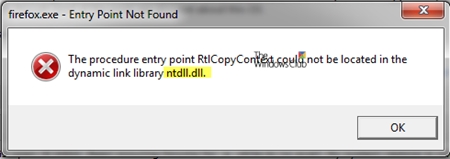ವಿಂಡೋಸ್ 10 ನಲ್ಲಿ ಮುರಿದ ಇಂಟರ್ನೆಟ್ ಅಥವಾ ಲ್ಯಾನ್ನೊಂದಿಗಿನ ಸಮಸ್ಯೆಗಳನ್ನು ಪತ್ತೆಹಚ್ಚಲು ಪ್ರಯತ್ನಿಸುವಾಗ, ಈ ಕಂಪ್ಯೂಟರ್ನಲ್ಲಿ ಒಂದು ಅಥವಾ ಹೆಚ್ಚಿನ ನೆಟ್ವರ್ಕ್ ಪ್ರೋಟೋಕಾಲ್ಗಳು ಕಾಣೆಯಾಗಿವೆ ಎಂಬ ಸಂದೇಶವನ್ನು ನೀವು ಪಡೆದರೆ, ಕೆಳಗಿನ ಸೂಚನೆಗಳು ಸಮಸ್ಯೆಯನ್ನು ಪರಿಹರಿಸಲು ಹಲವಾರು ಮಾರ್ಗಗಳನ್ನು ಸೂಚಿಸುತ್ತವೆ, ಅವುಗಳಲ್ಲಿ ಒಂದು ನಿಮಗೆ ಸಹಾಯ ಮಾಡುತ್ತದೆ ಎಂದು ನಾನು ಭಾವಿಸುತ್ತೇನೆ.
ಆದಾಗ್ಯೂ, ಪ್ರಾರಂಭಿಸುವ ಮೊದಲು, ಕೇಬಲ್ ಅನ್ನು ಪಿಸಿ ನೆಟ್ವರ್ಕ್ ಕಾರ್ಡ್ಗೆ ಮತ್ತು / ಅಥವಾ ರೂಟರ್ಗೆ ಸಂಪರ್ಕ ಕಡಿತಗೊಳಿಸಲು ಮತ್ತು ಮರುಸಂಪರ್ಕಿಸಲು ನಾನು ಶಿಫಾರಸು ಮಾಡುತ್ತೇವೆ (WAN ಕೇಬಲ್ನೊಂದಿಗೆ ರೂಟರ್ಗೆ ಅದೇ ವಿಷಯವನ್ನು ಒಳಗೊಂಡಂತೆ, ನಿಮಗೆ ವೈ-ಫೈ ಸಂಪರ್ಕವಿದ್ದರೆ), ಅದು ಸಂಭವಿಸಿದಂತೆ, ನೆಟ್ವರ್ಕ್ ಕೇಬಲ್ನ ಕಳಪೆ ಸಂಪರ್ಕದಿಂದ "ಕಾಣೆಯಾದ ನೆಟ್ವರ್ಕ್ ಪ್ರೋಟೋಕಾಲ್ಗಳ" ಸಮಸ್ಯೆ ನಿಖರವಾಗಿ ಉಂಟಾಗುತ್ತದೆ.
ಗಮನಿಸಿ: ನೆಟ್ವರ್ಕ್ ಕಾರ್ಡ್ ಅಥವಾ ವೈರ್ಲೆಸ್ ಅಡಾಪ್ಟರ್ಗಾಗಿ ಚಾಲಕ ನವೀಕರಣಗಳನ್ನು ಸ್ವಯಂಚಾಲಿತವಾಗಿ ಸ್ಥಾಪಿಸಿದ ನಂತರ ಸಮಸ್ಯೆ ಕಾಣಿಸಿಕೊಂಡಿದೆ ಎಂದು ನೀವು ಭಾವಿಸಿದರೆ, ನಂತರ ವಿಂಡೋಸ್ 10 ನಲ್ಲಿ ಇಂಟರ್ನೆಟ್ ಕಾರ್ಯನಿರ್ವಹಿಸುವುದಿಲ್ಲ ಮತ್ತು ವೈ-ಫೈ ಸಂಪರ್ಕವು ಕಾರ್ಯನಿರ್ವಹಿಸುವುದಿಲ್ಲ ಅಥವಾ ವಿಂಡೋಸ್ 10 ನಲ್ಲಿ ಸೀಮಿತವಾಗಿದೆ ಎಂಬ ಲೇಖನಗಳತ್ತಲೂ ಗಮನ ಕೊಡಿ.

ಟಿಸಿಪಿ / ಐಪಿ ಮತ್ತು ವಿನ್ಸಾಕ್ ಮರುಹೊಂದಿಸಿ
ನೆಟ್ವರ್ಕ್ ಸಮಸ್ಯೆಗಳನ್ನು ಪತ್ತೆಹಚ್ಚಲು ಪ್ರಯತ್ನಿಸಬೇಕಾದರೆ ಮೊದಲನೆಯದು ವಿಂಡೋಸ್ 10 ನೆಟ್ವರ್ಕ್ ಪ್ರೋಟೋಕಾಲ್ಗಳು ಕಾಣೆಯಾಗಿವೆ - ವಿನ್ಸಾಕ್ ಮತ್ತು ಟಿಸಿಪಿ / ಐಪಿ ಪ್ರೋಟೋಕಾಲ್ ಅನ್ನು ಮರುಹೊಂದಿಸಿ.
ಇದನ್ನು ಮಾಡುವುದು ಸರಳವಾಗಿದೆ: ಆಜ್ಞಾ ಸಾಲಿನ ನಿರ್ವಾಹಕರಾಗಿ ಚಲಾಯಿಸಿ ("ಪ್ರಾರಂಭ" ಗುಂಡಿಯ ಮೇಲೆ ಬಲ ಕ್ಲಿಕ್ ಮಾಡಿ, ಬಯಸಿದ ಮೆನು ಐಟಂ ಅನ್ನು ಆರಿಸಿ) ಮತ್ತು ಈ ಕೆಳಗಿನ ಎರಡು ಆಜ್ಞೆಗಳನ್ನು ನಮೂದಿಸಿ (ಪ್ರತಿಯೊಂದರ ನಂತರ Enter ಒತ್ತಿರಿ):
- netsh int ip reset
- netsh winsock reset
ಈ ಆಜ್ಞೆಗಳನ್ನು ಕಾರ್ಯಗತಗೊಳಿಸಿದ ನಂತರ, ಕಂಪ್ಯೂಟರ್ ಅನ್ನು ಮರುಪ್ರಾರಂಭಿಸಿ ಮತ್ತು ಸಮಸ್ಯೆಯನ್ನು ಪರಿಹರಿಸಲಾಗಿದೆ ಎಂದು ಪರಿಶೀಲಿಸಿ: ಹೆಚ್ಚಿನ ಸಂಭವನೀಯತೆಯೊಂದಿಗೆ ಕಾಣೆಯಾದ ನೆಟ್ವರ್ಕ್ ಪ್ರೋಟೋಕಾಲ್ನಲ್ಲಿ ಯಾವುದೇ ಸಮಸ್ಯೆಗಳಿಲ್ಲ.

ಈ ಆಜ್ಞೆಗಳಲ್ಲಿ ಮೊದಲನೆಯ ಸಮಯದಲ್ಲಿ ನಿಮಗೆ ಪ್ರವೇಶವನ್ನು ನಿರಾಕರಿಸಲಾಗಿದೆ ಎಂಬ ಸಂದೇಶವನ್ನು ನೀವು ನೋಡಿದರೆ, ನೋಂದಾವಣೆ ಸಂಪಾದಕವನ್ನು ತೆರೆಯಿರಿ (ವಿನ್ + ಆರ್ ಕೀಗಳು, ರೆಜೆಡಿಟ್ ಅನ್ನು ನಮೂದಿಸಿ), ವಿಭಾಗಕ್ಕೆ ಹೋಗಿ (ಎಡಭಾಗದಲ್ಲಿರುವ ಫೋಲ್ಡರ್) HKEY_LOCAL_MACHINE SYSTEM CurrentControlSet Control Nsi b eb004a00-9b1a-11d4-9123-0050047759bc} 26 ಮತ್ತು ಈ ವಿಭಾಗದ ಮೇಲೆ ಬಲ ಕ್ಲಿಕ್ ಮಾಡಿ, "ಅನುಮತಿಗಳು" ಆಯ್ಕೆಮಾಡಿ. ಈ ವಿಭಾಗವನ್ನು ಬದಲಾಯಿಸಲು ಪ್ರತಿಯೊಬ್ಬರ ಗುಂಪಿಗೆ ಪೂರ್ಣ ಪ್ರವೇಶವನ್ನು ನೀಡಿ, ತದನಂತರ ಆಜ್ಞೆಯನ್ನು ಮತ್ತೆ ಚಲಾಯಿಸಿ (ಮತ್ತು ಅದರ ನಂತರ ಕಂಪ್ಯೂಟರ್ ಅನ್ನು ಮರುಪ್ರಾರಂಭಿಸಲು ಮರೆಯಬೇಡಿ).

NetBIOS ಅನ್ನು ನಿಷ್ಕ್ರಿಯಗೊಳಿಸಲಾಗುತ್ತಿದೆ
ಕೆಲವು ವಿಂಡೋಸ್ 10 ಬಳಕೆದಾರರಿಗೆ ಕೆಲಸ ಮಾಡುವ ಈ ಪರಿಸ್ಥಿತಿಯಲ್ಲಿ ಸಂಪರ್ಕ ಮತ್ತು ಇಂಟರ್ನೆಟ್ನ ಸಮಸ್ಯೆಯನ್ನು ಪರಿಹರಿಸುವ ಇನ್ನೊಂದು ಮಾರ್ಗವೆಂದರೆ ನೆಟ್ವರ್ಕ್ ಸಂಪರ್ಕಕ್ಕಾಗಿ ನೆಟ್ಬಯೋಸ್ ಅನ್ನು ನಿಷ್ಕ್ರಿಯಗೊಳಿಸುವುದು.
ಕೆಳಗಿನವುಗಳನ್ನು ಮಾಡಲು ಕೆಳಗಿನ ಹಂತಗಳನ್ನು ಪ್ರಯತ್ನಿಸಿ:
- ಕೀಬೋರ್ಡ್ನಲ್ಲಿ ವಿನ್ + ಆರ್ ಕೀಗಳನ್ನು ಒತ್ತಿರಿ (ವಿನ್ ಕೀ ವಿಂಡೋಸ್ ಲಾಂ with ನವನ್ನು ಹೊಂದಿದೆ) ಮತ್ತು ncpa.cpl ಎಂದು ಟೈಪ್ ಮಾಡಿ ನಂತರ ಸರಿ ಅಥವಾ ಎಂಟರ್ ಒತ್ತಿರಿ.
- ನಿಮ್ಮ ಇಂಟರ್ನೆಟ್ ಸಂಪರ್ಕದ ಮೇಲೆ ಬಲ ಕ್ಲಿಕ್ ಮಾಡಿ (LAN ಅಥವಾ Wi-Fi), "ಪ್ರಾಪರ್ಟೀಸ್" ಆಯ್ಕೆಮಾಡಿ.
- ಪ್ರೋಟೋಕಾಲ್ ಪಟ್ಟಿಯಲ್ಲಿ, ಐಪಿ ಆವೃತ್ತಿ 4 (ಟಿಸಿಪಿ / ಐಪಿವಿ 4) ಆಯ್ಕೆಮಾಡಿ ಮತ್ತು ಕೆಳಗಿನ "ಪ್ರಾಪರ್ಟೀಸ್" ಬಟನ್ ಕ್ಲಿಕ್ ಮಾಡಿ (ಅದೇ ಸಮಯದಲ್ಲಿ, ಈ ಪ್ರೋಟೋಕಾಲ್ ಅನ್ನು ಸಕ್ರಿಯಗೊಳಿಸಲಾಗಿದೆಯೇ ಎಂದು ನೋಡಿ, ಅದನ್ನು ಸಕ್ರಿಯಗೊಳಿಸಬೇಕು).
- ಗುಣಲಕ್ಷಣಗಳ ವಿಂಡೋದ ಕೆಳಭಾಗದಲ್ಲಿ, ಸುಧಾರಿತ ಕ್ಲಿಕ್ ಮಾಡಿ.
- ವಿನ್ಸ್ ಟ್ಯಾಬ್ ತೆರೆಯಿರಿ ಮತ್ತು "TCP / IP ಮೂಲಕ NetBIOS ಅನ್ನು ನಿಷ್ಕ್ರಿಯಗೊಳಿಸಿ" ಹೊಂದಿಸಿ.

ಸೆಟ್ಟಿಂಗ್ಗಳನ್ನು ಅನ್ವಯಿಸಿ ಮತ್ತು ಕಂಪ್ಯೂಟರ್ ಅನ್ನು ಮರುಪ್ರಾರಂಭಿಸಿ, ತದನಂತರ ಸಂಪರ್ಕವು ಕಾರ್ಯನಿರ್ವಹಿಸಬೇಕೇ ಎಂದು ಪರಿಶೀಲಿಸಿ.
ವಿಂಡೋಸ್ 10 ನೆಟ್ವರ್ಕ್ ಪ್ರೋಟೋಕಾಲ್ಗಳೊಂದಿಗೆ ದೋಷವನ್ನು ಉಂಟುಮಾಡುವ ಪ್ರೋಗ್ರಾಂಗಳು
ಕಂಪ್ಯೂಟರ್ ಅಥವಾ ಲ್ಯಾಪ್ಟಾಪ್ನಲ್ಲಿ ಸ್ಥಾಪಿಸಲಾದ ತೃತೀಯ ಕಾರ್ಯಕ್ರಮಗಳು ಮತ್ತು ನೆಟ್ವರ್ಕ್ ಸಂಪರ್ಕಗಳನ್ನು ಕೆಲವು ಟ್ರಿಕಿ ರೀತಿಯಲ್ಲಿ ಬಳಸುವುದರಿಂದ (ಸೇತುವೆಗಳು, ವರ್ಚುವಲ್ ನೆಟ್ವರ್ಕ್ ಸಾಧನಗಳನ್ನು ರಚಿಸುವುದು ಇತ್ಯಾದಿ) ಅಂತರ್ಜಾಲದಲ್ಲಿ ಇದೇ ರೀತಿಯ ಸಮಸ್ಯೆಗಳು ಉಂಟಾಗಬಹುದು.
ವಿವರಿಸಿದ ಸಮಸ್ಯೆಯನ್ನು ಉಂಟುಮಾಡುವಲ್ಲಿ ಗಮನಿಸಿದವರಲ್ಲಿ ಎಲ್ಜಿ ಸ್ಮಾರ್ಟ್ ಶೇರ್ ಇದೆ, ಆದರೆ ಇದು ಇತರ ರೀತಿಯ ಪ್ರೋಗ್ರಾಮ್ಗಳು, ಹಾಗೆಯೇ ವರ್ಚುವಲ್ ಯಂತ್ರಗಳು, ಆಂಡ್ರಾಯ್ಡ್ ಎಮ್ಯುಲೇಟರ್ಗಳು ಮತ್ತು ಅಂತಹುದೇ ಸಾಫ್ಟ್ವೇರ್ ಆಗಿರಬಹುದು. ಅಲ್ಲದೆ, ಇತ್ತೀಚೆಗೆ ವಿಂಡೋಸ್ 10 ನಲ್ಲಿ ಆಂಟಿವೈರಸ್ ಅಥವಾ ಫೈರ್ವಾಲ್ ವಿಷಯದಲ್ಲಿ ಏನಾದರೂ ಬದಲಾಗಿದ್ದರೆ, ಇದು ಸಹ ಸಮಸ್ಯೆಯನ್ನು ಉಂಟುಮಾಡಬಹುದು, ಪರಿಶೀಲಿಸಿ.
ಸಮಸ್ಯೆಯನ್ನು ಪರಿಹರಿಸಲು ಇತರ ಮಾರ್ಗಗಳು
ಮೊದಲನೆಯದಾಗಿ, ಸಮಸ್ಯೆ ಇದ್ದಕ್ಕಿದ್ದಂತೆ ಉದ್ಭವಿಸಿದರೆ (ಅಂದರೆ, ಎಲ್ಲವೂ ಮೊದಲು ಕೆಲಸ ಮಾಡಿದ್ದವು, ಆದರೆ ನೀವು ಸಿಸ್ಟಮ್ ಅನ್ನು ಮರುಸ್ಥಾಪಿಸಲಿಲ್ಲ), ವಿಂಡೋಸ್ 10 ಮರುಪಡೆಯುವಿಕೆ ಅಂಕಗಳು ನಿಮಗೆ ಸಹಾಯ ಮಾಡಬಹುದು.
ಇತರ ಸಂದರ್ಭಗಳಲ್ಲಿ, ನೆಟ್ವರ್ಕ್ ಪ್ರೋಟೋಕಾಲ್ಗಳೊಂದಿಗಿನ ಸಮಸ್ಯೆಗಳಿಗೆ ಸಾಮಾನ್ಯ ಕಾರಣ (ಮೇಲಿನ ವಿಧಾನಗಳು ಸಹಾಯ ಮಾಡದಿದ್ದರೆ) ನೆಟ್ವರ್ಕ್ ಅಡಾಪ್ಟರ್ (ಎತರ್ನೆಟ್ ಅಥವಾ ವೈ-ಫೈ) ಗಾಗಿ ತಪ್ಪಾದ ಚಾಲಕಗಳು. ಅದೇ ಸಮಯದಲ್ಲಿ, ಸಾಧನ ಸಾಧನ ವ್ಯವಸ್ಥಾಪಕದಲ್ಲಿ "ಸಾಧನವು ಉತ್ತಮವಾಗಿ ಕಾರ್ಯನಿರ್ವಹಿಸುತ್ತಿದೆ" ಎಂದು ನೀವು ಇನ್ನೂ ನೋಡುತ್ತೀರಿ, ಮತ್ತು ಚಾಲಕವನ್ನು ನವೀಕರಿಸುವ ಅಗತ್ಯವಿಲ್ಲ.
ನಿಯಮದಂತೆ, ಡ್ರೈವರ್ ರೋಲ್ಬ್ಯಾಕ್ ಸಹಾಯ ಮಾಡುತ್ತದೆ (ಸಾಧನ ನಿರ್ವಾಹಕದಲ್ಲಿ - ಸಾಧನದ ಮೇಲೆ ಬಲ ಕ್ಲಿಕ್ ಮಾಡಿ - ಗುಣಲಕ್ಷಣಗಳು, "ಚಾಲಕ" ಟ್ಯಾಬ್ನಲ್ಲಿ "ರೋಲ್ ಬ್ಯಾಕ್" ಬಟನ್, ಅಥವಾ ಲ್ಯಾಪ್ಟಾಪ್ ಅಥವಾ ಕಂಪ್ಯೂಟರ್ ಮದರ್ಬೋರ್ಡ್ ತಯಾರಕರಿಗೆ "ಹಳೆಯ" ಅಧಿಕೃತ ಚಾಲಕವನ್ನು ಬಲವಂತವಾಗಿ ಸ್ಥಾಪಿಸುವುದು. ವಿವರವಾದ ಹಂತಗಳನ್ನು ಎರಡು ಕೈಪಿಡಿಗಳಲ್ಲಿ ವಿವರಿಸಲಾಗಿದೆ ಈ ಲೇಖನದ ಆರಂಭದಲ್ಲಿ ಉಲ್ಲೇಖಿಸಲಾಗಿದೆ.